如何解決您無權訪問此服務器的問題
已發表: 2023-07-18如果您還收到消息“您無權訪問此服務器”;查看指南的整個線程以輕鬆修復錯誤。
訪問被拒絕或您無權訪問是 Windows 設備上出現的一個非常常見的錯誤。 不同國家/地區的許多用戶抱怨他們無法訪問互聯網,因為他們的設備上反復出現此彈出窗口。
這個錯誤可能看起來很嚴重,但實際上並非如此。 當您玩遊戲時,此錯誤可能會反復出現。 幾個簡單的步驟和方法將讓您輕鬆修復錯誤。 此外,一旦執行這些方法,您就可以輕鬆地在設備上運行互聯網。 這個簡單的指南將幫助您找到此類解決方案和方法。 不過,在了解這些方法之前,我們先來了解一下為什麼會出現此類問題。
為什麼出現“您沒有權限訪問此服務器”錯誤?
儘管有多種原因可能導致系統中出現此問題,但有一些原因比其他原因更常見。 這些原因中的一個或多個可能會導致您的系統顯示訪問被拒絕,您無權訪問。 其中一些錯誤是:
- 過時的網絡適配器驅動程序
- 錯誤的瀏覽器 cookie 和/或累積的歷史記錄
- 瀏覽器設置不兼容
- 遊戲/ISP 服務器已關閉
- VPN/代理工具不正確或不兼容
這些是可能導致設備出現錯誤的一些最常見問題。 如果您想解決該問題,請轉到解決相同問題的下一部分。
修復您無權訪問此服務器的方法
在本指南的後續部分中,我們將了解一些修復錯誤的最有用的方法。 為了獲得更好、更快的結果,我們建議您連續檢查並部署解決方案,直到問題得到解決。 因此,讓我們立即解決拒絕訪問您無權訪問錯誤的問題。
修復 1:檢查服務器狀態
如果遇到“您無權訪問此服務器”錯誤,您應該做的第一件事是檢查服務器狀態。 遊戲、流媒體網站或任何其他網站的服務器當前可能無法運行。 此原因可能會導致此錯誤。 因此,請在 Google 上搜索並檢查服務器的狀態。 如果服務器工作正常,請繼續執行以下解決方案。
另請閱讀:如何清除瀏覽器上的緩存和 Cookie(Windows PC)
修復 2:清除瀏覽器歷史記錄
接下來,您應該嘗試清除瀏覽器歷史記錄以修復您沒有訪問該服務器的權限。 這樣做將使瀏覽器擺脫影響連接的中斷性 cookie。 因此,請按照以下步驟清除幾乎所有流行瀏覽器中的歷史記錄:
- 在瀏覽器上打開一個新選項卡。
- 按Ctrl+Shift+Del按鈕或瀏覽瀏覽器菜單以打開其歷史記錄。
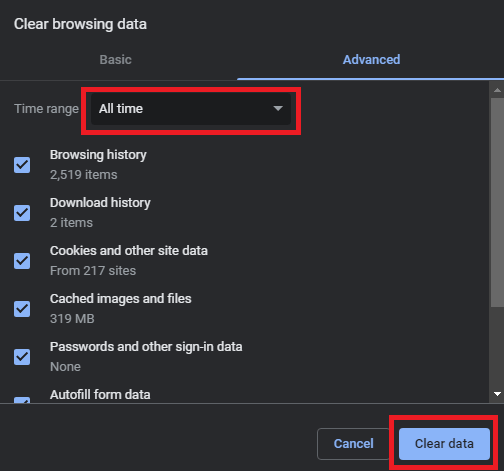
- 選擇歷史週期的持續時間(全部數據)、歷史類型(刪除所有內容)並清除數據。
這個方法應該有效。 現在您可能不會收到拒絕訪問的消息,因為您無權訪問該消息。 但是,如果問題仍然存在,請借助下一個解決方案。

另請閱讀:如何修復 Spotify Web 播放器無法在所有瀏覽器上運行的問題
修復 3:重置瀏覽器數據
如果刪除瀏覽器歷史記錄不起作用,請嘗試重置該工具。 這樣做將使您為瀏覽器提供一個全新的開始。 所有的干擾都會結束,然後瀏覽器就會完美地工作。 請按照以下步驟了解有關如何重置瀏覽器的更多信息。 (步驟可能因瀏覽器而異):
- 單擊瀏覽器右上角的三個點圖標。從出現的菜單中選擇設置。
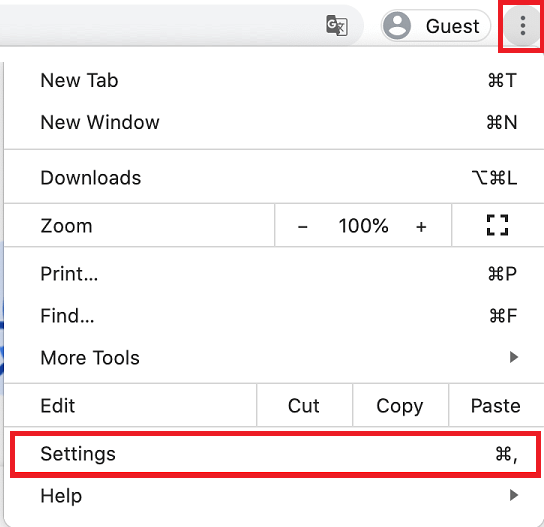
- 使用搜索部分並輸入“將設置恢復為原始默認值” 。

- 單擊搜索結果,然後單擊“重置設置”按鈕。
一旦執行了以上設置。 瀏覽器將像一個新工具一樣工作。 如果這個煩人的問題仍然存在,請執行下一個解決方案。
另請閱讀:修復:字段“瀏覽器”不包含有效的別名配置
修復 4:禁用保護軟件
防病毒或互聯網安全軟件可能會干擾連接,從而導致問題的發展。 如果是這種情況,關閉所有防火牆和防病毒程序是最好的選擇。 這樣做可以輕鬆修復您無權訪問此服務器的錯誤。 因此,您的計算機將能夠繞過該程序施加的限制並訪問互聯網,而不會遇到任何困難。 如果您之前已確定您的防病毒程序是導致此問題的原因,那麼採取補救措施將使其消失。
修復 5:禁用 VPN 或代理
如果到目前為止所建議的解決方案無效,這可能是一個可行的替代方案。 如果您使用提供虛擬專用網絡 (VPN) 的應用程序在智能手機上連接到互聯網,則可能會遇到問題。 這是因為(虛擬專用網絡)VPN 工具的功能是引起網絡干擾,這可能會導致通信問題。 最有意義的解決方案是終止與 VPN 服務器的連接。 完成此步驟後,您的系統將可以訪問完全未經修改的標準連接。 因此,它將修復您無權訪問此服務器的錯誤。
如果您沒有使用 VPN 並且仍然遇到類似的問題,那麼執行以下方法會更簡單。
另請閱讀:Google Chrome 與 Mozilla Firefox:哪種網絡瀏覽器更好
訪問被拒絕您沒有訪問權限:已修復
因此,這就是我們總結這個簡單指南的地方。 在前面的部分中,我們了解了修復錯誤的各種方法。 所有的解決方案都非常容易遵循並且安全。 因此,您不必擔心系統文件或數據受到任何威脅或損壞。 只要您嚴格遵循步驟和程序,就不會遇到任何問題。
現在就這些了。
如果您對如何修復您無權訪問此服務器錯誤有任何疑問,那麼評論部分就在這裡。 詳細寫下您的疑問並輕鬆獲得所需的解決方案。 您還可以在同一篇文章中提供與文章相關的建議和反饋。
